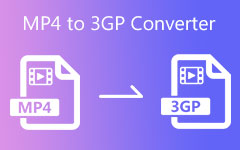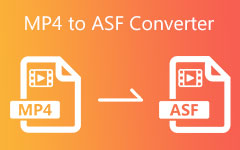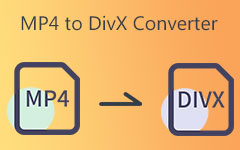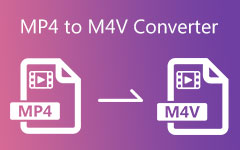Johtava MKV-VOB-muunnin, joka sopii aloittelijoille ja ammattilaisille [2024]
Jos haluat toistaa MKV-tiedostoja millä tahansa DVD-soittimella, sinun on muunnettava ne VOB-muotoon. Siksi sinun on etsittävä erinomaista MKV-VOB-muunnin. Hyvä uutinen on, että erilaiset MKV to VOB Converter ilmaiseksi ladattavat täysversiot ovat nyt markkinoilla. Näin ollen tämä viesti auttaa sinua käyttämään luotettavinta MKV to VOB Converteria. Tipard Video Converter Ultimate on luotettava videomuunnin. Tämä ohjelmisto tarjoaa erinomaisia ominaisuuksia, joiden avulla käyttäjät voivat käyttää niitä ilmaiseksi. Sen avulla voit muuntaa MKV:n VOB:ksi ilman vaikeuksia noudattamalla kaikkia alla olevia vaiheita. Mutta ensin kohtaat eron MKV- ja VOB-tiedostomuotojen välillä. Lisäksi tämä artikkeli esittelee sinulle muita vaihtoehtoja. Siksi sinun on luettava nämä tiedot, jotta voit testata niiden tehokkuutta.
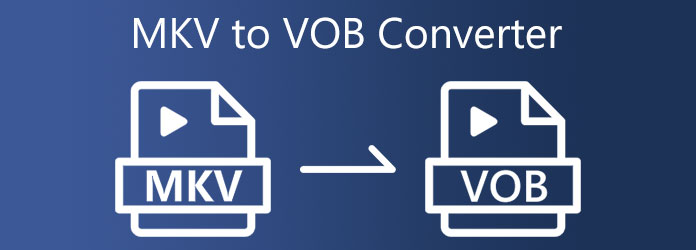
Osa 1. MKV vs. VOB
Saatat kysyä MKV- ja VOB-tiedostomuodon välisistä eroista. Voit vastata kysymyksiisi alla olevista tiedoista.
MKV on videomuoto, joka voi säilyttää loputtoman äänen, videon, kuvan ja tekstityksen mediamuodon yhdeksi tiedostoksi. Tämä tiedostomuoto on laajalle levinnyt ja yhteensopiva useiden laitteiden ja mediasoittimien kanssa. Mutta joskus se ei tue DVD-soittimia. Lisäksi VOB-muoto on DVD-tiedostomuoto, joka ei ole yhteensopiva television, iPadin, mobiililaitteiden ja muiden kanssa. Mutta hyvä puoli tässä videotiedostomuodossa on, että se sopii DVD-soittimille.
Osa 2. Parhaat MKV-VOB-muuntimet
1. Tipard Video Converter Ultimate
Tipard Video Converter Ultimate on hyödyllisin MKV-VOB-muuntimet. Tämä videon muunnosohjelma tukee lähes kaikkia vakiotiedostomuotoja. Tarkoittaen; Tämän ohjelmiston avulla käyttäjät voivat muuttaa MKV:n VOB:ksi ilman sekaannusta. Tämän mukaisesti Tipard Video Converter Ultimatessa on yksinkertainen käyttöliittymä. Lisäksi työkalut ovat helposti ymmärrettäviä. Tämän seurauksena se sopii aloittelijoille ja ammattilaisille. Lisäksi voit käyttää tätä ja muokata videoitasi ennen niiden muuntamista. Lisäksi siinä on Video Enhancer -ominaisuus, jonka avulla voit parantaa videoidesi laatua.
Alla näet muut ohjelmiston ominaisuudet nähdäksesi sen tarjoukset. Sitten voit jatkaa sen lukemista ja seurata ohjeita MKV:n muuntamiseksi VOB:ksi tämän ohjelman avulla.
Tipard Video Converter Ultimaten erinomaiset ominaisuudet:
- 1. Muunna videoleikkeet korkearesoluutioisiksi, kuten 8K-, 7K-, 5K-, 4K- ja HD-videoiksi.
- 2. Tarjoa DVD- ja Blu-ray-ripperi.
- 3. Tuki erävideotiedoston muuntamista.
- 4. Tukee yli 1000 mediatiedostomuotoa.
- 5. Toolbox tarjoaa erilaisia ominaisuuksia, kuten GIF Maker, Video Compressor, Video Merger, Video Splitter, Ja paljon muuta.
- 6. Tarjoa muokkaustyökaluja, joiden avulla käyttäjät voivat rajata, kiertää, lisätä suodattimia ja vesileimoja.
Kuinka muuntaa MKV VOB:ksi Tipard Video Converter Ultimatessa
Vaihe 1Kirjoita ensin selaimeesi Tipard Video Converter Ultimate. Sen jälkeen voit vierailla pääsivulla ja napsauttaa lataa versio. Asenna ja käynnistä se sitten tietokoneellesi ja käytä Muunnin työkalu.
Vaihe 2Näet toisen näytön, kun napsautat Muunnin työkalu. Napsauta sieltä + kuvake -painiketta näytön keskellä tai voit napsauttaa Lisää tiedosto -painiketta ladataksesi MKV-videot.

Vaihe 3Napsauta sen jälkeen Ulostuloasetus videolähdön vieressä. Näet uuden ikkunan ja napsautat Video vaihtoehto, kun teet sen.

Vaihe 4Siirry Haku ruutu ja tyyppi VOB muoto. Sitten voit napsauttaa sitä ottaaksesi muutokset käyttöön.
Vaihe 5Napsauta lopuksi painiketta Muunna kaikki -painiketta tallentaaksesi uuden videolähdön. Voit myös valita tiedoston sijainnin VOB-tiedostollesi Tallenna kohteeseen kulma. Ja jos sinulla on erätiedosto muutettavana, paina Yhdistä yhteen tiedostoon -painiketta muuntaaksesi ne kaikki kerralla.

Jos haluat muuntaa MP4 TS:ksi, voit myös käyttää tätä ohjelmistoa.
2. Kaikki Video Converter
Toinen ilmainen MKV to VOB Converter on Any Video Converter. Tämän videon muunnosohjelman avulla voit muuttaa MKV-tiedostoja VOB-tiedostoiksi menettämättä videon laatua. Se voi myös muuntaa MKV WebM:ksi ilman mitään vaikeuksia. Oletetaan myös, että haluat muuntaa tavalliset videosi korkeampaan resoluutioon. Siinä tapauksessa tämän työkalun avulla voit muuttaa ne HD- ja 4K-videoiksi.
Plussat:
- 1. Tarjoa muokkaustyökaluja.
- 2. Tarjoa sisäänrakennettu näytön tallennin.
- 3. Tukee yli 200 tiedostomuotoa.
Miinukset:
- Ilmaisessa versiossa on vain rajoitettuja ominaisuuksia.
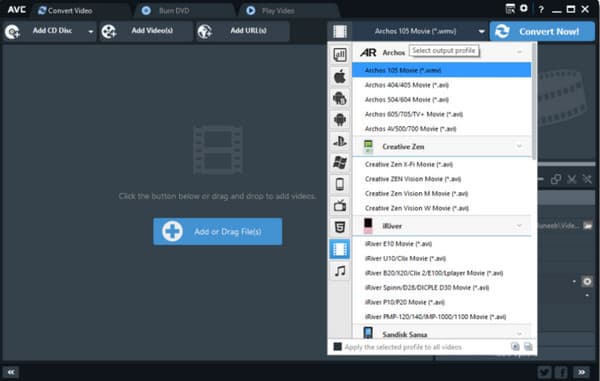
3. Movavi Video Converter
Movavi Video Converter on toinen paras vaihtoehto muuntaa MKV VOB:ksi ilmaiseksi. Tämä videon muunnosohjelma tarjoaa ilmaisen ladattavan version ja tukee yli 180 ääni- ja videomuotoa. Siten voit muuttaa MKV:n VOB-tiedostoiksi tuottaen korkealaatuisia videoita. Mielenkiintoisin osa tässä videonmuunninohjelmassa on, että siinä on sisäänrakennettu 200 esiasetusta videoleikkeiden optimoimiseksi.
Plussat:
- 1. Konversioprosessi on sujuva ja nopea laitteistokiihdytyksen ansiosta.
- 2. Mukana helppo käyttöliittymä.
- 3. Voi muuntaa useita tiedostoja kerralla.
Miinukset:
- 1. Virheiden olemassaolo.
- 2. Ilmaisversiosta puuttuu muokkausominaisuudet.
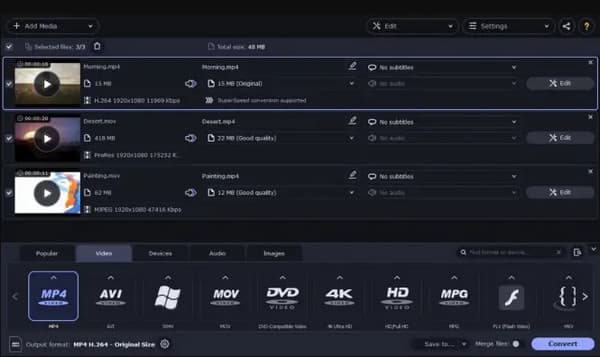
4. CloudConvert
Jos koskaan etsit online-MKV-VOB-muunninta, voit luottaa CloudConvertiin. Tämä online-videomuunnin on helppo ja turvallinen käyttää, ja sen avulla voit muuntaa MKV-videoita mihin tahansa muotoon. Tarkoittaen; voit käyttää sitä muuntaaksesi MKV:n VOB:ksi Internetin kautta. Tietosuojaa varten online-työkalu tarjoaa edistyneen salausalgoritmin.
Plussat:
- 1. Tukee korkealaatuista videon muuntamista.
- 2. Pakkaa kuvatiedostot.
- 3. Voi yhdistää monia PDF-tiedostoja.
Miinukset:
- 1. Tukitiedostomuoto on rajoitettu.
- 2. Älä tarjoa muokkaustyökaluja.
- 3. Tarvitset vahvan Internet-yhteyden.

Osa 3. Usein kysytyt kysymykset MKV to VOB Converter
Onko mahdollista toistaa VOB-tiedostoa VLC:ssä?
Kyllä, koska VLC Media Player tukee DVD-videotuloa. Tarkoittaen; se voi toistaa VOB-tiedoston. Lisäksi se voi toistaa kaikkia valtavirran ääni- ja videotiedostoja. Mutta voit laittaa VOB:n DVD-Video-nimikkeisiin tekijänoikeuksien suojaamiseksi.
Kuinka voin toistaa ja katsella VOB-tiedostoja DVD-soittimella?
Voit tehdä tämän valitsemalla ystävällisesti videotiedostot VOB-laajennuksilla ja toistamalla ne VLC:ssä. Sinun on asetettava DVD tietokoneeseesi ja toistettava se VLC:llä tavallisena DVD-soittimena. Tuloksena on myös täydellinen pääsy DVD-kappaleisiin, valikoihin ja muihin.
Mikä on VOB-tiedosto?
VOB on DVD-tallennustiedostomuoto, joka sisältää yhden tai useita videoita ja äänidataa. Se voi myös pitää tekstitysten DVD-valikot yhdessä suoratoistomuodossa. Sillä on .vob-tunniste Video_TS:ssä DVD-tiedoston juuressa.
Yhteenveto
Lopuksi voit nyt valita MKV-VOB-muunnin. Siksi oletamme, että yrität Tipard Video Converter Ultimatea. Tämä videomuunnin tarjoaa ilmaisen ladattavan version, joka tarjoaa erilaisia ominaisuuksia. Lisäksi se on yhteensopiva kaikkien käyttöjärjestelmien, kuten Windows, Mac, Linux ja muiden kanssa. Älä unohda tehdä kaikkia yllä olevia vaiheita MKV:n muuntamiseksi VOB:ksi. Tällä tavalla voit toistaa videoitasi DVD-soittimilla ilman vaivaa.